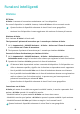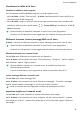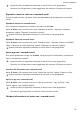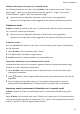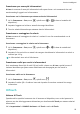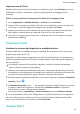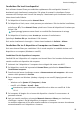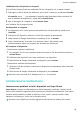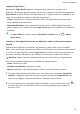MatePad Pro User Manual-(MRX-W09&AL09&W29,HarmonyOS 2_01,it)
Table Of Contents
- Manuale dell'utente
- Sommario
- Informazioni essenziali
- Gesture di base
- Tablet Clone
- Bloccare e sbloccare lo schermo
- Familiarizzarsi con la schermata Home
- Icone di notifica e di stato
- Pannello di controllo
- Schermate e registrazione schermo
- Regolare le impostazioni audio
- Multi-finestra
- Accendere e spegnere o riavviare il dispositivo
- Caarica
- Funzioni intelligenti
- HiVoice
- AI Voice
- Visualizzare le abilità di AI Voice
- Effettuare chiamate e inviare messaggi SMS con AI Voice
- Impostare sveglie con i comandi vocali
- Riprodurre musica o video con i comandi vocali
- Aprire app con i comandi vocali
- Chiedere informazioni sul meteo con i comandi vocali
- Traduzione vocale
- Impostare eventi e promemoria Calendario con i comandi vocali
- AI Lens
- HiTouch
- Proiezione facile
- Huawei Share
- Collaborazione multischemo
- HiVoice
- Fotocamera e Galleria
- Avviare Fotocamera
- Scattare foto
- Scattare foto panoramiche
- Scattare foto HDR
- Immagini in movimento
- Aggiungere sticker alle foto
- Modalità documenti
- Modalità Pro
- Registrare video
- Registrazione in slow motion
- Fotografia time-lapse
- Filtri
- Regolare le impostazioni della fotocamera
- Gestire la Galleria
- Momenti più belli
- App
- Contatti
- Telefono
- Messaggi
- MeeTime
- Calendario
- Orologio
- Blocco note
- Registratore
- App gemella
- Gestione tablet
- Tablet Clone
- Impostazioni
- Wi-Fi
- Dati mobili
- Altre connessioni
- Display e luminosità
- Suoni e vibrazioni
- Notifiche
- Biometria e password
- App
- Batteria
- Archiviazione
- Sicurezza
- Privacy
- Funzioni di accessibilità
- Utenti e account
- Aggiornamenti di sistema
- Informazioni sul tablet
Impostare Super Device
Attualmente, Super Device supporta il collegamento di tablet con i seguenti tipi di
dispositivi. Per utilizzare questa funzione, assicurati che i dispositivi da connettere supportino
Super Device. Prima di iniziare, attiva Bluetooth e Wi-Fi, quindi accedi al tuo HUAWEI ID sul
tablet. Per altri dispositivi, applica le seguenti impostazioni:
• Vision: assicurati che sia connesso alla stessa LAN e che abbia eettuato l'accesso allo
stesso HUAWEI ID del dispositivo.
• Dispositivo Bluetooth: alcuni dispositivi Bluetooth (come le cue Bluetooth) possono
essere collegati con il dispositivo tramite Super Device dopo aver stabilito una connessione
Bluetooth.
• Se Super Device è nascosto, accedi a Pannello di controllo e vai in > Mostra
Super Device.
Trasferire su altri dispositivi chiamate con MeeTime e audio o video mentre vengono
eseguiti
Quando eettui chiamate con MeeTime sul dispositivo, guardi video (come in HUAWEI
Video, Youku o altre app di streaming di video) o ascolti musica, puoi trasferire queste attività
in corso su un altro dispositivo tramite Super Device e ricominciare sul nuovo dispositivo da
dove avevi interrotto. Ad esempio, puoi trasferire una chiamata con MeeTime su Vision.
MeeTime: Questa funzione è disponibile solamente in alcuni Paesi e aree geograche.
Puoi selezionare diversi dispositivi su cui trasferire le seguenti attività:
• Video: trasferibili su Vision.
• Chiamate con MeeTime: trasferibili su Vision.
• Musica: trasferibile su auricolari Bluetooth e Vision (a schermo acceso o spento).
1 Dal bordo superiore destro del tablet, scorri verso il basso per visualizzare Pannello di
controllo. I dispositivi disponibili verranno visualizzati nella sezione Super Device. Puoi
anche toccare
per cercare manualmente i dispositivi nelle vicinanze.
2 Tocca un dispositivo su cui desideri trasferire le attività in corso. In alternativa, tocca e
trascina il dispositivo di destinazione sull'icona di questo dispositivo per trasferire le
attività in corso.
Funzioni intelligenti
27